計算機設備的平穩快速運行對於許多方面的用戶體驗至關重要。 要使您的圖形驅動程序具有更新版本的高性能,您需要執行以下操作:
方法一:通過PC設備管理器查看更新
對於Windows用戶:
1。 點擊 檢索 底部的圖標和搜索 “設備管理器” 準備好。
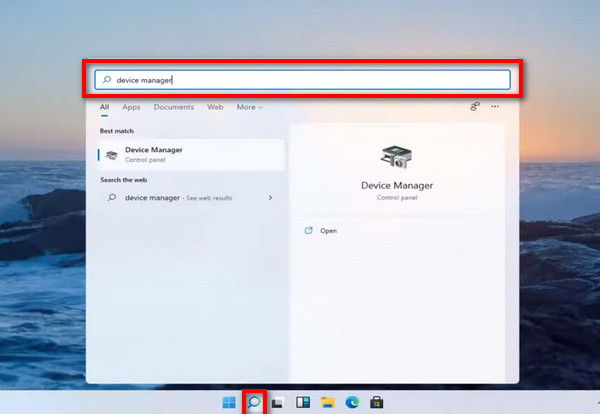
2.在新界面中,找到 顯示適配器 然後點擊下面的部分。
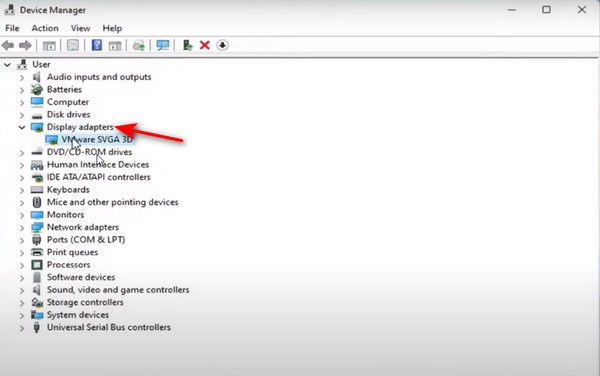
3. 然後您可以按照屏幕上的說明選擇要為硬件安裝的驅動程序。 您可以等待您的計算機自動搜索一個或手動瀏覽您的 PC 來查找一個。
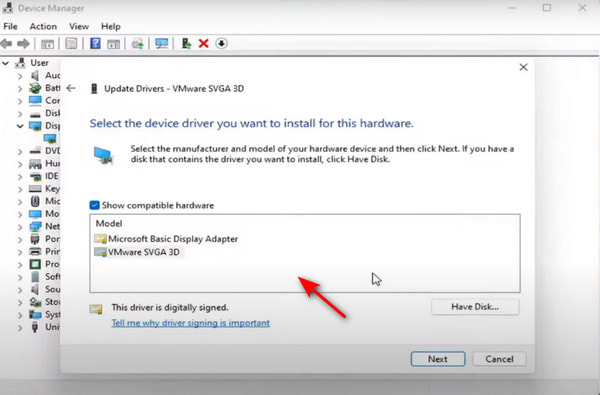
4. 選擇目標驅動程序後,等待Windows完成更新。 然後點擊 關閉 結束這個過程。
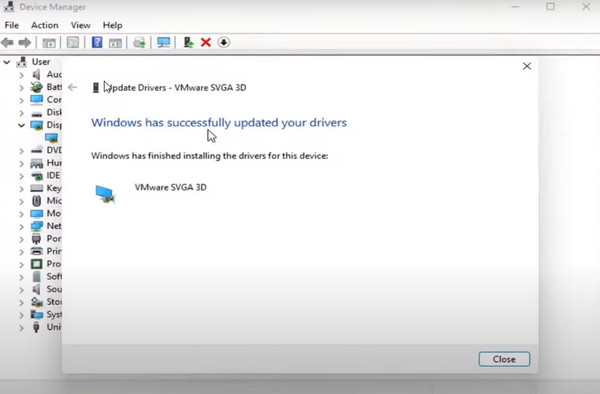
對於Mac用戶:
顯卡驅動內置於 Mac 操作系統。 所以你只需要將你的系統更新到最新的操作系統版本,它會自動安裝最新的驅動程序。
方法二、網上下載最新的驅動
1。 啟動 Nvidia公司 網站並輸入 司機 部分。
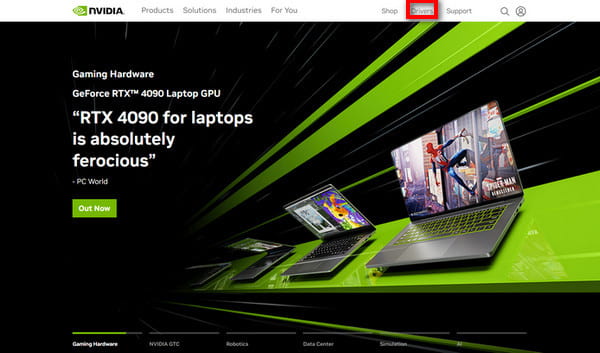
2. 根據您的喜好選擇驅動程序。 您可以調整產品類型、系列、操作系統、下載類型等以適應。
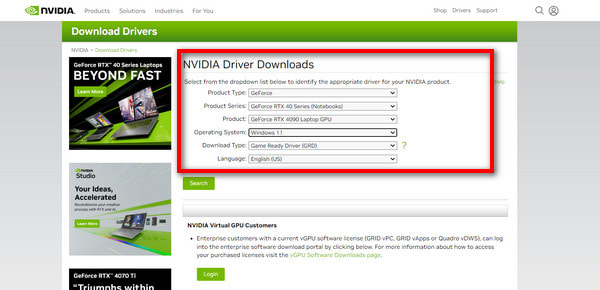
3。 點擊 檢索 和 下載 彈出窗口中的那個。 現在享受新的司機。
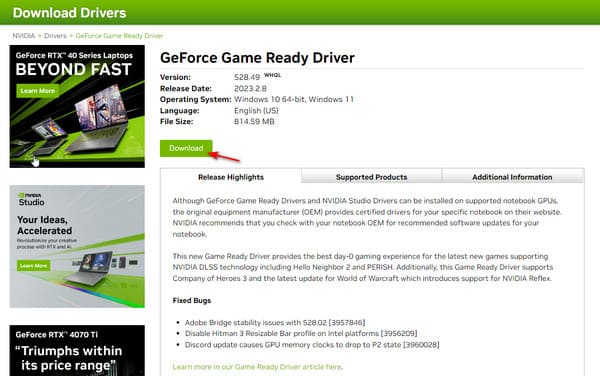
方法 3. 向第三方司機經理尋求建議
1。 搜索 司機天才 並下載這個驅動程序管理器。
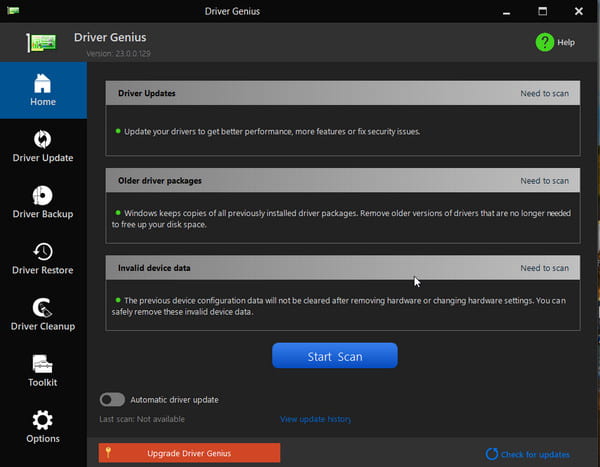
2. 在左側的菜單欄中,選擇 驅動程序更新 您可以看到可用於更新的驅動程序。 選擇你想要的驅動程序 更新消息 或選擇 全部更新 用於批處理。
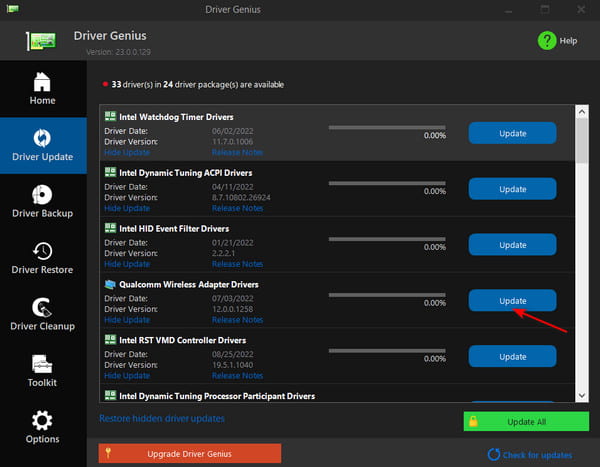

 前往Windows
前往Windows

 前往Mac
前往Mac PDF解決方案
PDF解決方案 數據管理器
數據管理器 其它工具
其它工具 免費在線解決方案
免費在線解決方案 免費圖像工具
免費圖像工具 桌面軟件
桌面軟件

